Win10bat自动校正系统时间
本文介绍了如何处理Windows时间服务(w32time)在同步时遇到的两个问题:一是访问拒绝和服务未启动,需要在服务管理中设置启动类型;二是时间数据不可用,可通过修改注册表MaxPosPhaseCorrection和MaxNegPhaseCorrection的值来解决。
使用以下Bat命令进行自动脚本
1 2 3 4 5 6 7 8 9 10 11 | @echo offnet stop w32timenet start w32timew32tm /config /manualpeerlist:"time.nist.gov" /syncfromflags:manual /reliable:yes /updatew32tm /resyncw32tm /resyncw32tm /config /manualpeerlist:"time.windows.com" /syncfromflags:manual /reliable:yes /updatew32tm /resyncw32tm /resyncecho 同步结束!pause |
这个批处理文件执行了以下操作:
使用 /config 标志配置 w32tm,指定了要同步的时间服务器,此处使用了 Windows 时间服务器 time.windows.com。
/syncfromflags:manual 告诉系统手动同步时间。
/reliable:yes 设置时间服务器为可靠。
最后,w32tm /resync 命令用于立即进行时间同步。
确认系统使用的时间源
1 | w32tm /query /source |
确认与NTP服务连接正确性
1 | w32tm /monitor /computers:time.windows.com |
正常显示如下:
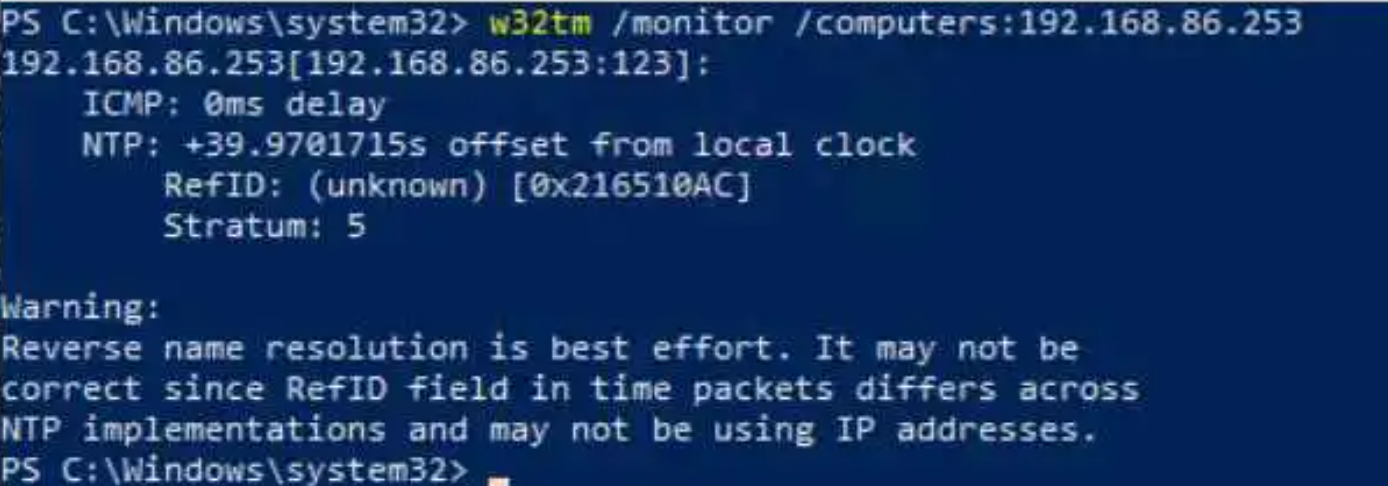
不正常显示

问题一:发生下列错误: 拒绝访问。 (0x80070005)
发生下列错误: 服务尚未启动。 (0x80070426)
解决方法:打开“服务”(services.msc),找到“Windows Time”将启动类型修改为“自动”。
问题二:将 resync 命令发送到本地计算机
此计算机没有重新同步,因为没有可用的时间数据。
将 resync 命令发送到本地计算机
此计算机没有重新同步,因为要求的时间更改太大。
解决方法:修改注册表HKEY_LOCAL_MACHINE\SYSTEM\CurrentControlSet\Services\W32Time\Config中MaxPosPhaseCorrection和MaxNegPhaseCorrection的值为0xFFFFFFFF。





【推荐】国内首个AI IDE,深度理解中文开发场景,立即下载体验Trae
【推荐】编程新体验,更懂你的AI,立即体验豆包MarsCode编程助手
【推荐】抖音旗下AI助手豆包,你的智能百科全书,全免费不限次数
【推荐】轻量又高性能的 SSH 工具 IShell:AI 加持,快人一步
· 被坑几百块钱后,我竟然真的恢复了删除的微信聊天记录!
· 没有Manus邀请码?试试免邀请码的MGX或者开源的OpenManus吧
· 【自荐】一款简洁、开源的在线白板工具 Drawnix
· 园子的第一款AI主题卫衣上架——"HELLO! HOW CAN I ASSIST YOU TODAY
· Docker 太简单,K8s 太复杂?w7panel 让容器管理更轻松!